本日リリースされたiOS 10の目玉の一つ“メッセージ”アプリにはApp Storeからアプリやステッカーをダウンロードすることができます。ただの“メッセージ”アプリをLINEやTwitterなどのようにSNSライクな表現のできるツールに変身させることができ、気持ちを端的に相手に伝えることができます。でも、実際にインストールしたけれど、使用頻度がほとんどないという場合もあるでしょう。そんな使用しないアプリやステッカーは、以下の方法で削除することができます。

“メッセージ”アプリからアプリやステッカーを削除
以下のステップ1から6を行い、“メッセージ”アプリのApp Storeに進むところまでは、“メッセージ”アプリからアプリやステッカーを購入した時と同じです。以後、順次手順に沿って先に進み、不要なアプリやステッカーをます。
- まず最初に、iPhoneのホーム画面から“メッセージ”アプリを起動しましょう。

- “メッセージ”アプリのメッセージ一覧画面が表示されている場合には、既存のトーク画面あるいは新しい会話スレッドを起動します。
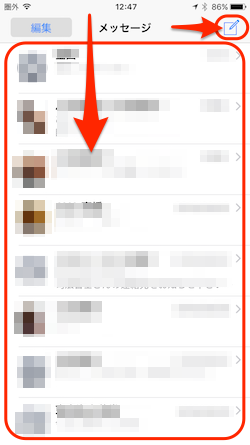
- 会話スレッドの画面下にあるテキストボックス左サイドにあるおなじみのApp Storeアイコンをタップします。テキストボックス左サイドのアイコンが矢印”>”アイコン表示になっている場合には、矢印”>”アイコンをタップすると「写真」「手書き」「App Store」アイコンが表示されます。
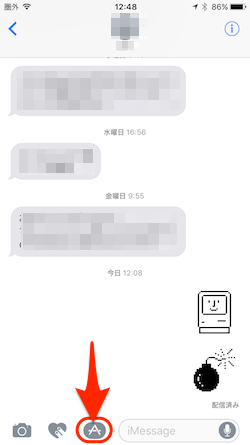
- すると、サンプル画像や動画一覧が表示されます。ここで最下段にあるメニュー「::」アイコンをタップします。
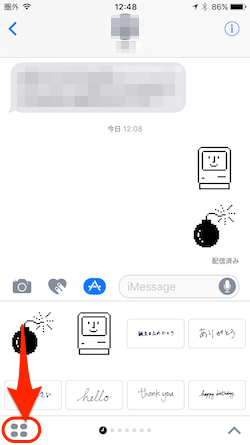
- メニューが表示されたら、中からStore「+」アイコンをタップします。
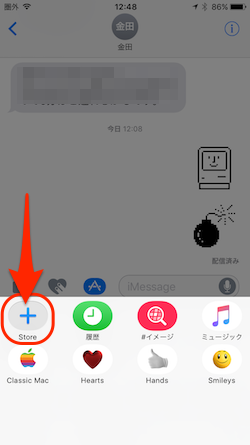
- 「iMessage」アプリ向けのApp Storeが直接開き、iMessageで使用出来るステッカーパックやアプリの一覧が表示されます。ここで画面上のメニュー「管理」ボタンをタップします。
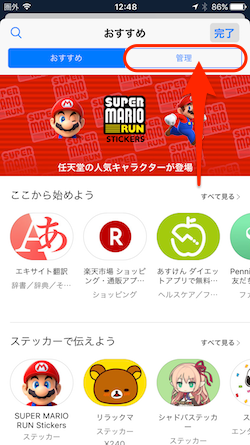
- 「管理」画面が表示され、インストール済みのステッカーやアプリが表示されます。削除するには、アプリやステッカータイトルの右サイドにあるトルグボタンを「オフ」に切り替えます。
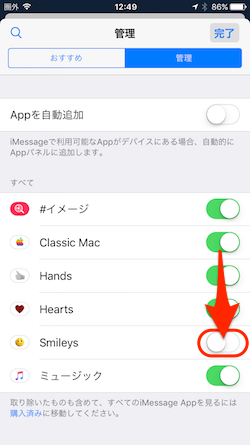
「メッセージ」をやり取りしていると、「これ使いたい!」と思ってステッカーやアプリをついついインストールしてしまいます。ステッカーやアプリがいつの間にか増えてしまい、探すのも大変になりがち。時には整理するのも大切ですね。
こちらもチェック!
The following two tabs change content below.


ガジェット好きなオヤジです。iPhoneやMac・PCを使っていて、ふとしたときに感じた疑問なんかを自分なりに解決した記事を書いていきます。また、時には楽しい動画なんかもアップしていくつもりです。どうぞよろしく!










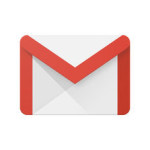


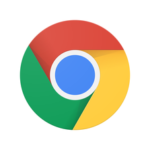




この記事へのコメント
4がない